Cómo solucionar el error 0x80070057 en Windows 10

El error 0x80070057 en Windows 10 se puede dar en distintas circunstancias, pero lo más habitual es encontrárnoslo al instalar o actualizar el sistema. No obstante, también nos podemos encontrar con este error al ejecutar la copia de seguridad de Windows, si vamos a crear una nueva partición en el disco o descargando aplicaciones de la Tienda de Windows. De cualquier forma, vamos a mostrar cómo podemos solucionar el error 0x80070057 en Windows 10.
Pasos a seguir para solucionar el error 0x80070057 en Windows 10
Una de las soluciones a este problema es echar mano de alguna herramienta como FixWin, diseñada para solucionar diferentes errores en Windows sin necesidad de tener experiencia. Pero si FixWin no consigue solucionar nuestro error 0x80070057, lo siguiente que podemos hacer es realizar una comprobación de los archivos del sistema por si alguno estuviera corrupto.
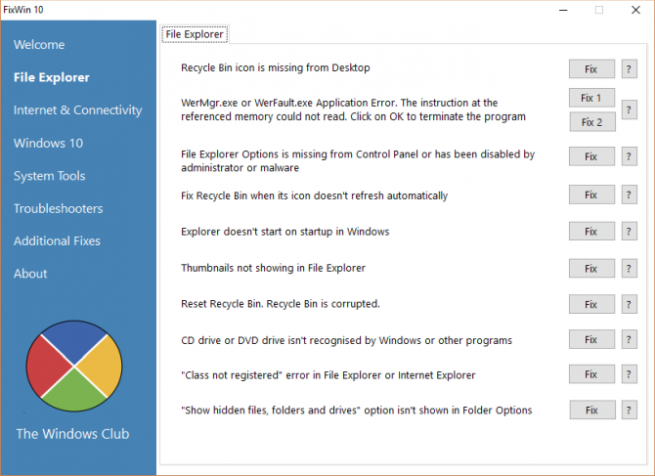
Para ello, tenemos que abrir una ventana del símbolo del sistema y lanzar el comando sfc /scannow, eso sí, antes de nada es conveniente crear un punto de restauración del sistema por si algo va mal poder volver a cómo lo teníamos antes.
Si el problema tuviera que ver con las aplicaciones de la Tienda, entonces podemos probar a instalar y registrar de nuevo las aplicaciones. Desde el siguiente enlace, mostramos algunas recomendaciones sobre cómo solucionar algunos problemas con las aplicaciones de la Tienda de Windows donde se incluye cómo volver a instalar y registrar las aplicaciones.
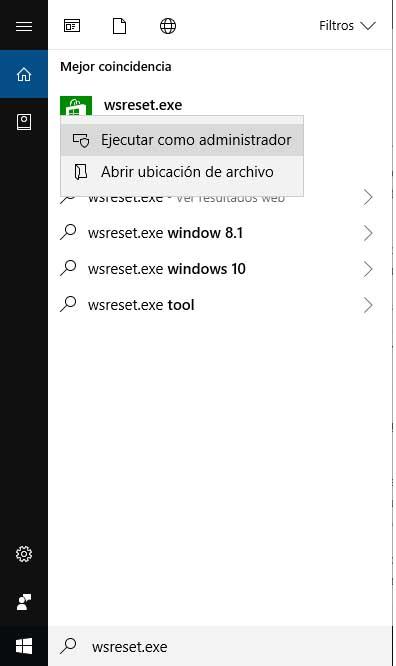
Restablecer la caché de la Tienda también nos puede ayudar con este problema, sobre todo si recibimos el error 0x80070057 al descargar aplicaciones UWP de la misma. Para ello, escribimos wsreset.exe en la caja de la barra de tareas y una vez que encontremos la utilidad, la ejecutamos como administrador.
Si aún así, el error 0x80070057 continúa, podemos probar a eliminar todo el contenido de la carpeta SoftwareDistribution. Sin embargo, aunque pueda parecer algo trivial, no basta con ir a la carpeta y borrar su contenido.
A continuación puedes ver los pasos a seguir de cómo limpiar la carpeta SoftwareDistribution en Windows 10. Si lo prefieres, también es posible borrar el contenido de esta carpeta desde la herramienta FixWin.
Lo siguiente que podemos hacer para tratar de solucionar el problema es ejecutar el solucionador de problemas de Windows Update desde la página de configuración de Windows 10, aunque también es algo que podemos hacer fácilmente desde la propia herramienta FixWin si lo preferimos.
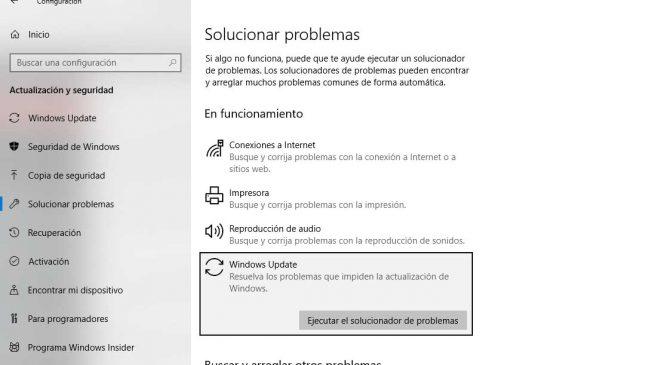
Teniendo en cuenta que en la mayoría de ocasiones el error 0x80070057 se produce al intentar actualizar Windows 10, una de las tareas que puede solucionar este problema es restablecer Windows Update a la configuración predeterminada. Para ello, podemos echar mano de otra herramienta como Windows Update Agent Tool o Reset Windows Update Agent, que nos permitirán hacer de forma rápida y sencilla.
Si nos encontramos con el error 0x80070057 durante la copia de seguridad de Windows, entonces podemos tratar de solucionarlo si abrimos el registro de Windows, vamos hasta la ruta:
HKEY_LOCAL_MACHINE\SOFTWARE\Policies\Microsoft\System
y creamos un nuevo valor DWORD de 32 bits con el nombre CopyFileBufferedSynchronousIo y le damos el valor 1. Lo que conseguimos con esto es mejorar la velocidad de la copoia de archivos en la copia de seguridad de Windows.
Comentarios
Publicar un comentario